
苹果手机如何查看excel iPhone或iPad上的Excel文件打开教程
发布时间:2024-02-03 10:30:32 来源:锐得游戏网
在现代社会中Excel已经成为了一种非常重要的工具,无论是在工作还是日常生活中,我们都会经常使用到Excel来进行数据的处理和分析,而对于苹果手机用户来说,如何在iPhone或iPad上查看和打开Excel文件就成为了一个常见的问题。幸运的是苹果手机提供了便捷的解决方案,让我们可以轻松地查看和编辑Excel文件。接下来本文将详细介绍苹果手机上查看Excel文件的方法,帮助大家解决这一问题。
iPhone或iPad上的Excel文件打开教程
具体方法:
1.利用微信/QQ等查看Excel。
在微信或QQ上收到excel文件,点击excel文件。等待下载完成之后,就可以直接打开查看excel文件里面的信息了。
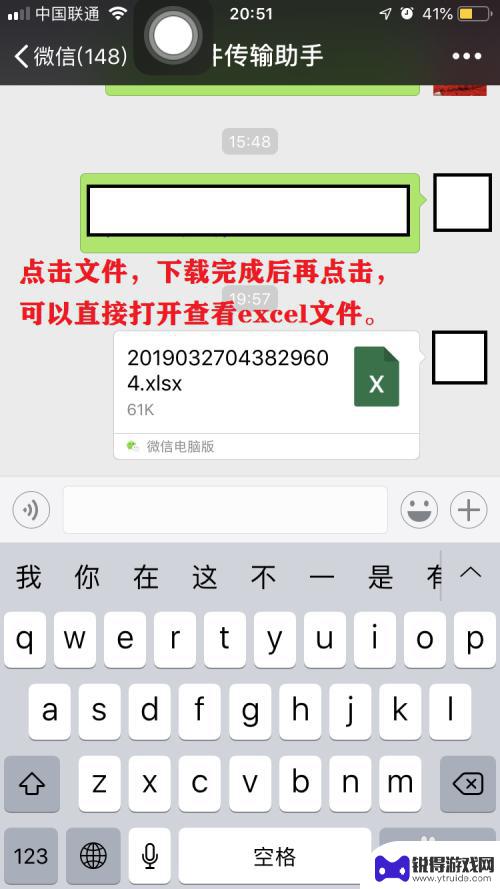

2.利用其它应用打开excel。
点击右上角···,可以选择【用其他应用打开】

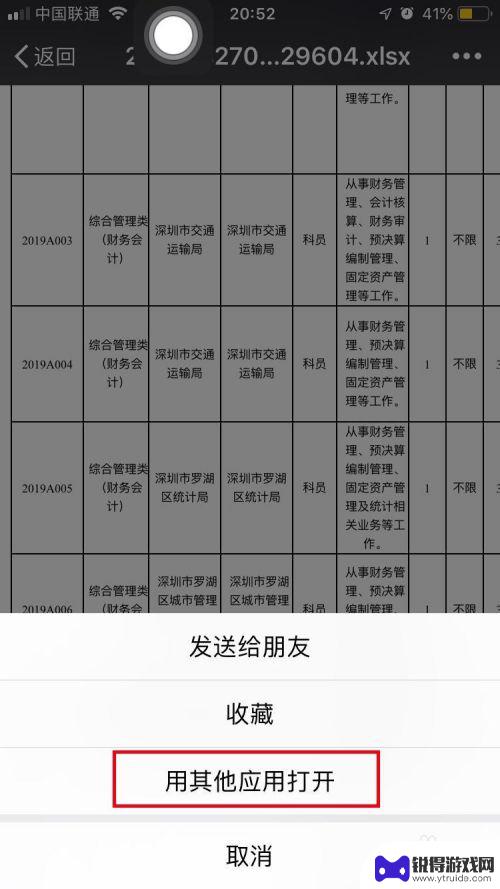
3.利用QQ浏览器APP,查找excel里面的信息。
如果你需要查找excel的关键字,可以下载QQ浏览器APP,在用【其他应用打开】菜单选中QQ浏览器的图标。页面会跳转到QQ浏览器。
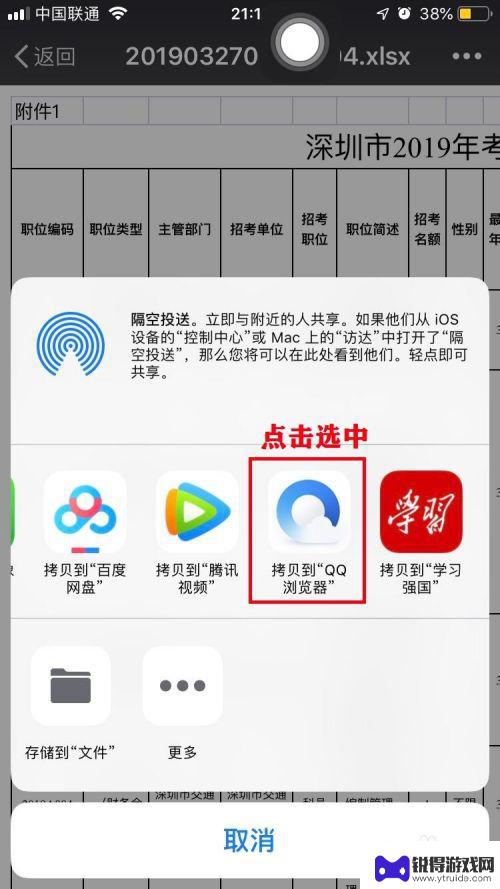
4.在QQ浏览器APP中,也可以查看Excel文件。需要查找关键字,可以点击页面下方的放大镜图标,输入关键字之后点击搜索。


5.如果该excel含有搜索的关键字,会高亮显示,点击右上角的向上向下图标,可以按顺序查看关键字。
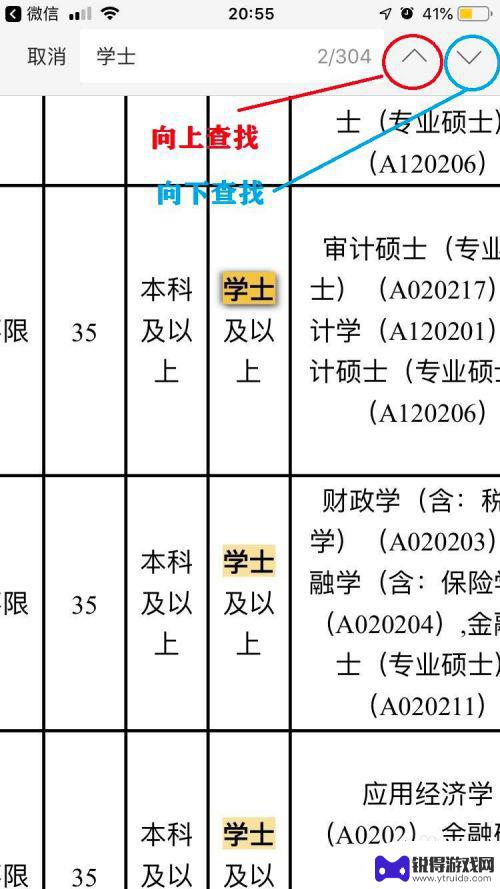
6.利用Apple自带APP应用Number表格编辑excel文件。
如果你需要编辑excel,可以用Apple自带APP应用Number表格。在用【其他应用打开】菜单选中Number表格的图标。页面会跳转到Number表格。
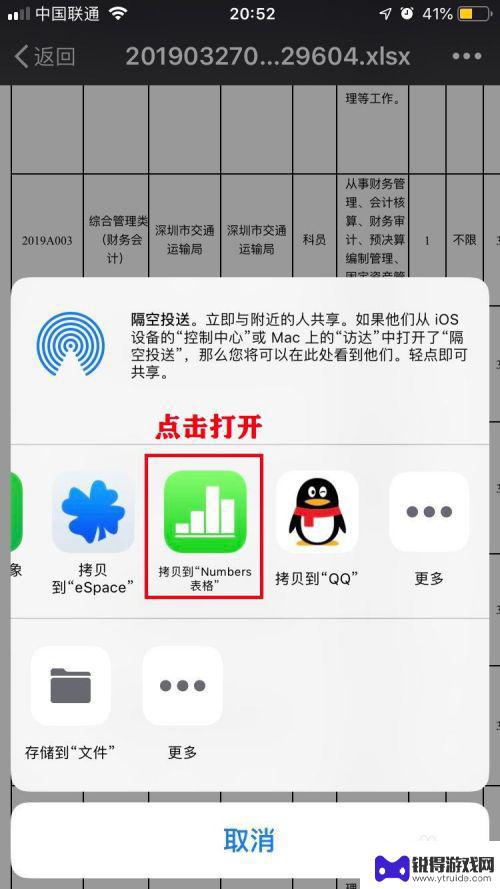
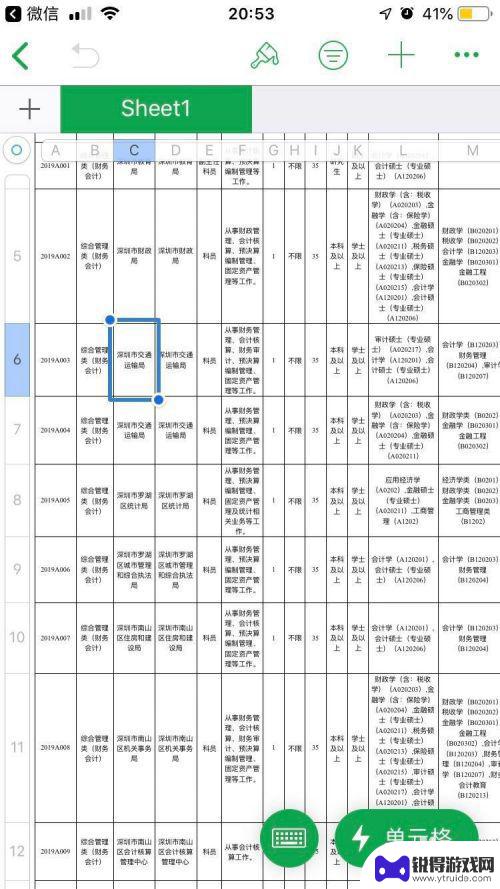
7.在Number表格APP中,点击选中表格中任一格。可以调出键盘图标和单元格图标,可以按照自己需要进行对单元格进行编辑。
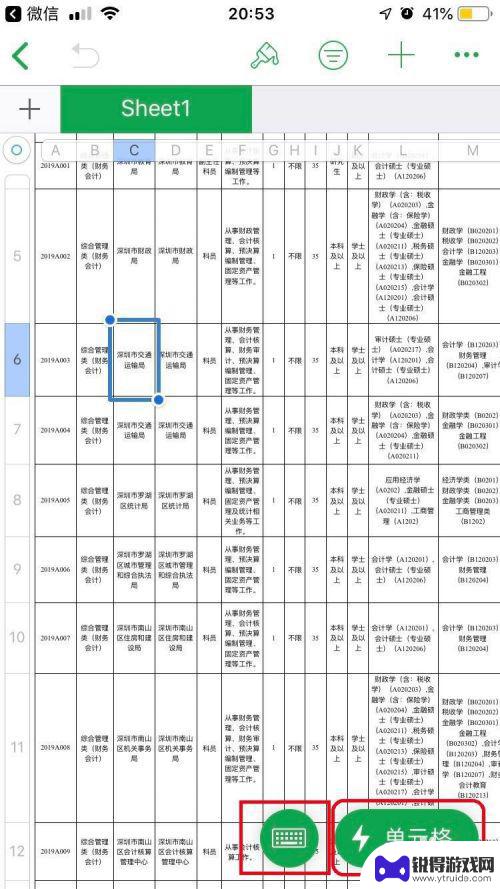
以上是苹果手机如何查看excel的全部内容的方法,如果你也遇到了同样的情况,请参照上面的方法来处理,希望对大家有所帮助。
热门游戏
- 相关教程
- 小编精选
-
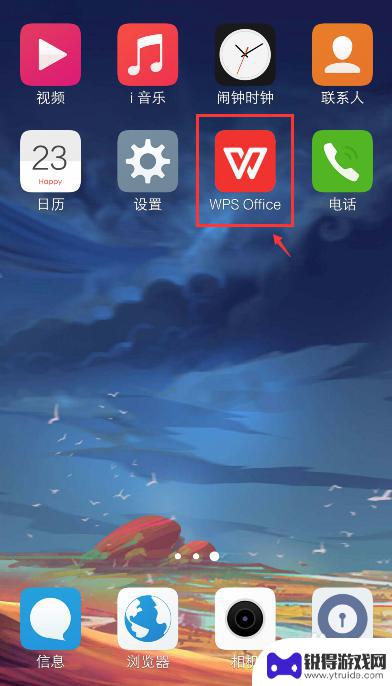
手机使用excel表格 手机Excel表格操作教程
随着手机功能的日益强大,Excel表格已经不再是只能在电脑上使用的工具,现在您可以通过手机轻松地打开、编辑和分享Excel表格,让您随时随地都能处理数据。如果您不了解如何在手机...
2025-02-11
-
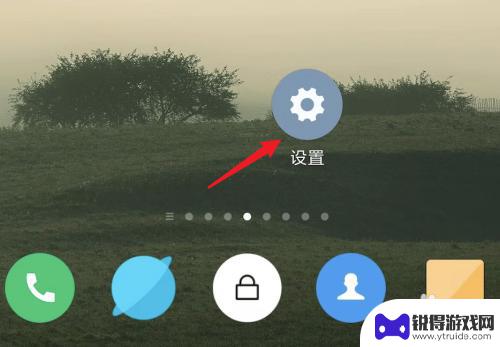
如何更改手机文件查看方式 手机文件默认打开方式怎么修改
在日常使用手机时,我们经常会遇到需要查看文件的情况,有时候打开文件时会发现默认的打开方式并不是我们想要的,这时就需要更改手机文件的查看方式。要修改手机文件默认打开方式,只需简单...
2024-05-26
-
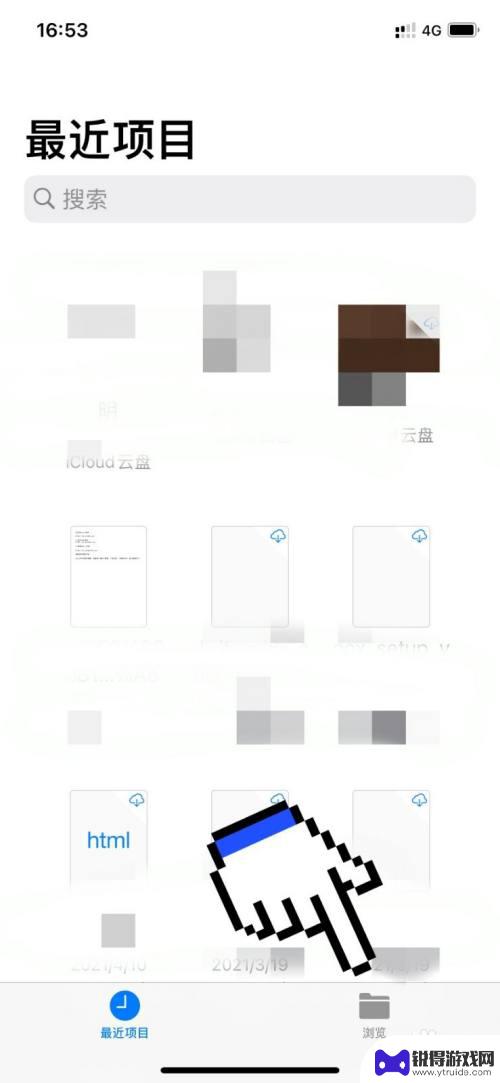
iphone怎么查看文件管理 iPhone怎么管理本地文件
在日常使用iPhone的过程中,我们可能会遇到需要查看或管理本地文件的情况,而iPhone并没有一个类似于电脑上的文件管理器的应用,因此要想查看或管理文件就需要借助一些第三方工...
2024-03-20
-
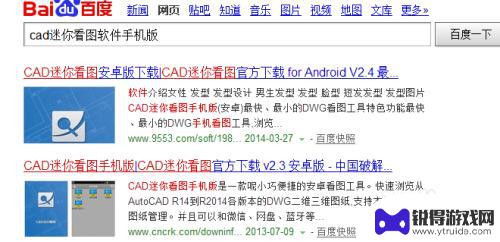
dwg格式文件用什么可以在手机上打开 手机dwg文件查看软件
dwg格式文件用什么可以在手机上打开,随着科技的不断进步,手机已经成为我们生活中不可或缺的工具之一,对于那些需要在手机上查看DWG格式文件的人来说,可能会遇到一些困扰。毕竟,D...
2023-11-03
-
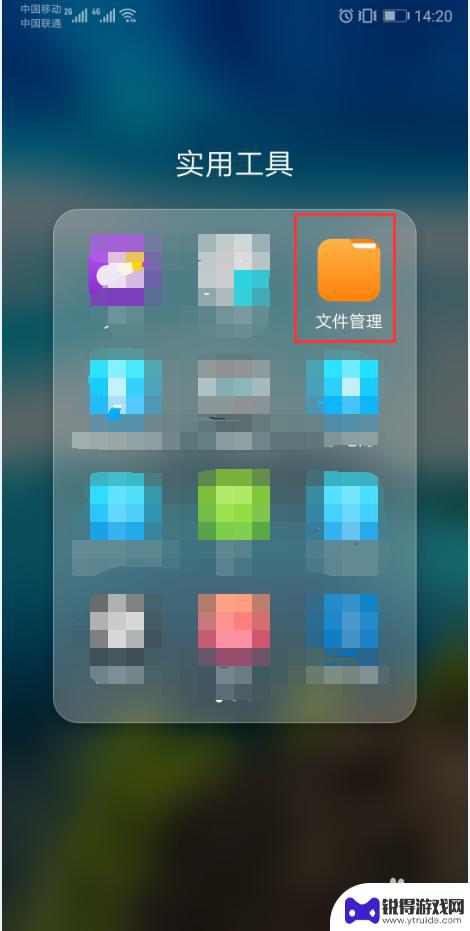
手机下载zip怎么打开 手机打开rar文件教程
手机下载zip怎么打开,随着科技的不断发展,手机已经成为我们生活中不可或缺的工具之一,随之而来的是手机上存储的各种文件越来越多,其中包括了一些压缩文件,例如zip和rar格式。...
2023-10-27
-
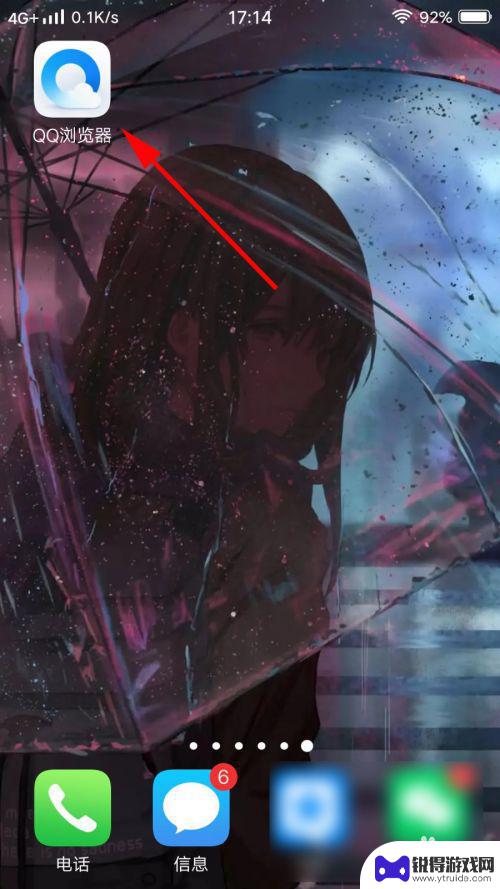
手机为什么打不开pdf文件 手机打开PDF文件失败怎么办
随着手机的普及,大家经常会在手机上查看和阅读PDF文件,有时候我们会遇到手机无法打开PDF文件的情况,让人感到困惑和焦虑。手机打开PDF文件失败可能是由于文件损坏、软件不兼容或...
2024-04-18















